文章详情页
Win10系统电脑怎么快速打开控制面板?
浏览:3日期:2022-07-02 15:49:44
在电脑中,有许多功能都是我们经常使用到的,但是在打开的时候并不是很好打开,例如控制面板功能。那么在Win10系统我们要怎么快速的打开呢?下面小编就带着大家一起来看看怎么解决这个问题。

操作方法
方法一
1、右击任务栏空白处。
2、弹出选择“Cortana”,弹出下级菜单点击“显示搜索框”就可以在任务上显示搜索框。
3、输入控制面板即可打开。
方法二
1、在 Windows10 系统中也有一个开始菜单按钮,此时我们可以通过点击鼠标右键,看到更多的选项;
2、接下来在选项菜单中,可以看到有控制面板,点击打开即可进入。
方法三
1、同时按win和r 键, 输入control,enter键确认,打开控制面板
2、桌面右键---个性化---主题---桌面图标设置---勾选控制面板---确定。
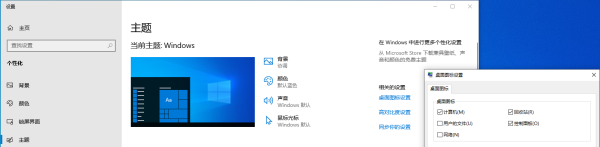
这样就可以在桌面上看到“控制面板”了。我们直接双击就可以打开了
相关文章:
1. Win7系统如何自定义修改鼠标指针样式?2. Win10系统不能调整任务栏大小怎么办?Win10系统不能调整任务栏大小的解决方法3. Win10系统hyper-v与vmware不兼容怎么办?4. Win11分辨率调到了推荐但还是有黑边的解决方法5. 基于 Ubuntu 的 elementary OS 7 版本发布 附官方下载6. 每次重启Win7系统后打印机都显示脱机该怎么办?7. Win7纯净版没有USB驱动怎么办?Win7系统没有USB驱动解决教程8. 苹果 macOS 13.2 开发者预览版 Beta 2 发布9. Win7旗舰版qq语音对方听不到我的声音怎么办?10. Win7窗口最大化后看不到任务栏怎么办?Win7窗口最大化后看不到任务栏的解决方法
排行榜

 网公网安备
网公网安备